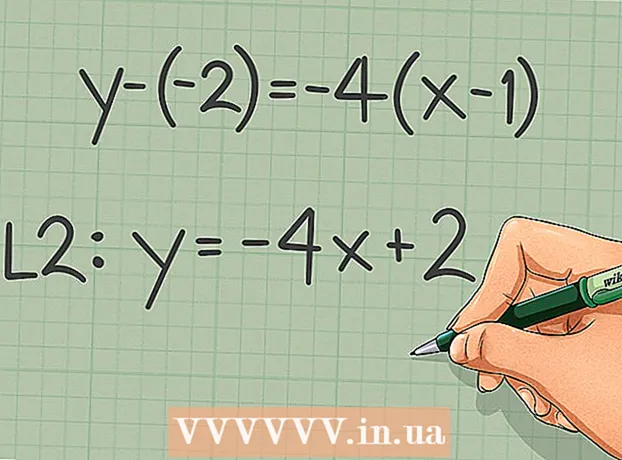Höfundur:
Eric Farmer
Sköpunardag:
12 Mars 2021
Uppfærsludagsetning:
1 Júlí 2024
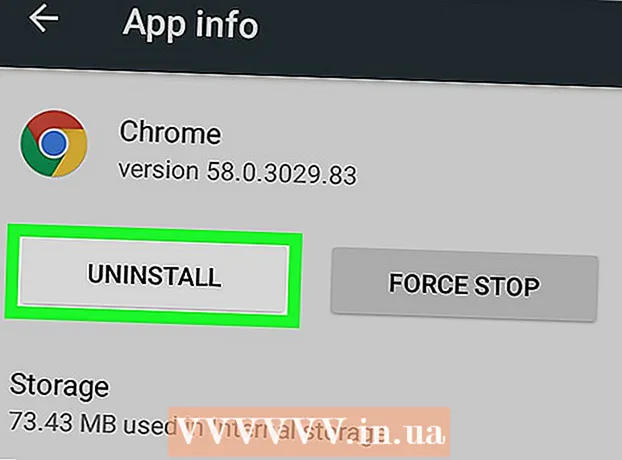
Efni.
- Skref
- Aðferð 1 af 4: Á Windows
- Aðferð 2 af 4: Á Mac OS X
- Aðferð 3 af 4: Í iOs
- Aðferð 4 af 4: Á Android
Þessi grein mun sýna þér hvernig á að fjarlægja Google Chrome vafrann á tölvunni þinni og farsíma. Í sumum útgáfum Android er Chrome sjálfgefinn vafri og ekki er hægt að fjarlægja hann.
Skref
Aðferð 1 af 4: Á Windows
 1 Lokaðu öllum opnum Google Chrome gluggum. Stundum getur Windows ekki fjarlægt forrit ef það er í gangi.
1 Lokaðu öllum opnum Google Chrome gluggum. Stundum getur Windows ekki fjarlægt forrit ef það er í gangi.  2 Opnaðu upphafsvalmyndina. Til að gera þetta, ýttu annaðhvort á Windows merkið í neðra vinstra horni skjásins eða ýttu á takkann ⊞ Vinna.
2 Opnaðu upphafsvalmyndina. Til að gera þetta, ýttu annaðhvort á Windows merkið í neðra vinstra horni skjásins eða ýttu á takkann ⊞ Vinna. - Í Windows 8 skaltu færa músina í efra hægra hornið á skjánum og smella síðan á stækkunarglerstáknið.
 3 Sláðu inn í leitarreitinn í upphafsvalmyndinni bæta við eða fjarlægja forrit. Listi yfir tól mun opna, efst á þeim finnurðu „Bæta við eða fjarlægja forrit“.
3 Sláðu inn í leitarreitinn í upphafsvalmyndinni bæta við eða fjarlægja forrit. Listi yfir tól mun opna, efst á þeim finnurðu „Bæta við eða fjarlægja forrit“. - Sláðu inn í Windows 7 Forrit og eiginleikar.
 4 Smelltu á Bættu við eða fjarlægðu forrit. Þú finnur þetta tól nær efst á Start valmyndinni. Listi yfir forrit sem eru sett upp á tölvunni þinni opnast.
4 Smelltu á Bættu við eða fjarlægðu forrit. Þú finnur þetta tól nær efst á Start valmyndinni. Listi yfir forrit sem eru sett upp á tölvunni þinni opnast. - Í Windows 7, smelltu á Forrit og eiginleikar.
 5 Skrunaðu niður og auðkenndu Google Chrome. Þú finnur Google Chrome á listanum yfir uppsett forrit.
5 Skrunaðu niður og auðkenndu Google Chrome. Þú finnur Google Chrome á listanum yfir uppsett forrit. - Til að finna forritið sem þú vilt fljótt skaltu flokka listann í stafrófsröð; Til að gera þetta, smelltu á "Nafn" efst í glugganum.
 6 Tvíklikka Eyða. Það er undir nafni forritsins (Windows 10) eða efst í glugganum Forrit og aðgerðir (Windows 7).
6 Tvíklikka Eyða. Það er undir nafni forritsins (Windows 10) eða efst í glugganum Forrit og aðgerðir (Windows 7). - Í sumum tilfellum, í Windows 7, þarftu að smella á Breyta eða Fjarlægja efst í glugganum.
 7 Smelltu á Jáþegar beðið er um það. Ferlið við að fjarlægja Google Chrome mun hefjast.
7 Smelltu á Jáþegar beðið er um það. Ferlið við að fjarlægja Google Chrome mun hefjast.  8 Fylgdu leiðbeiningunum á skjánum. Í flestum tilfellum verður þér gefinn kostur á að vista vafraferil þinn.
8 Fylgdu leiðbeiningunum á skjánum. Í flestum tilfellum verður þér gefinn kostur á að vista vafraferil þinn.  9 Smelltu á Tilbúinn. Google Chrome verður fjarlægt.
9 Smelltu á Tilbúinn. Google Chrome verður fjarlægt.
Aðferð 2 af 4: Á Mac OS X
 1 Lokaðu öllum opnum Google Chrome gluggum. Stundum geturðu ekki fjarlægt forrit á Mac OS X meðan það er í gangi.
1 Lokaðu öllum opnum Google Chrome gluggum. Stundum geturðu ekki fjarlægt forrit á Mac OS X meðan það er í gangi.  2 Opinn Finder. Til að gera þetta, smelltu á bláa andlitstáknið í bryggjunni.
2 Opinn Finder. Til að gera þetta, smelltu á bláa andlitstáknið í bryggjunni.  3 Smelltu á Forrit. Þessi mappa er á vinstri hliðarstikunni.
3 Smelltu á Forrit. Þessi mappa er á vinstri hliðarstikunni.  4 Finndu Google Chrome. Táknið fyrir þetta forrit lítur út eins og rauður-gulur-grænn hringur með bláa miðju; skrunaðu niður til að finna þetta tákn.
4 Finndu Google Chrome. Táknið fyrir þetta forrit lítur út eins og rauður-gulur-grænn hringur með bláa miðju; skrunaðu niður til að finna þetta tákn.  5 Dragðu Google Chrome táknið í ruslið. Tákn ruslatunnunnar er í neðra hægra horni skjásins. Google Chrome verður fjarlægt.
5 Dragðu Google Chrome táknið í ruslið. Tákn ruslatunnunnar er í neðra hægra horni skjásins. Google Chrome verður fjarlægt.
Aðferð 3 af 4: Í iOs
 1 Finndu Google Chrome forritið. Táknið fyrir þetta forrit lítur út eins og rauður-gulur-grænn hringur með bláa miðju.
1 Finndu Google Chrome forritið. Táknið fyrir þetta forrit lítur út eins og rauður-gulur-grænn hringur með bláa miðju.  2 Haltu inni Google Chrome tákninu. Eftir sekúndu mun hann byrja að hristast.
2 Haltu inni Google Chrome tákninu. Eftir sekúndu mun hann byrja að hristast.  3 Smelltu á X. Þetta tákn er í efra vinstra horni Google Chrome forritsins.
3 Smelltu á X. Þetta tákn er í efra vinstra horni Google Chrome forritsins.  4 Smelltu á Eyðaþegar beðið er um það. Það er rauður hnappur vinstra megin í sprettiglugganum. Google Chrome verður fjarlægt.
4 Smelltu á Eyðaþegar beðið er um það. Það er rauður hnappur vinstra megin í sprettiglugganum. Google Chrome verður fjarlægt. - Hægt er að nota lýst ferli á iPhone, iPad og iPod touch.
Aðferð 4 af 4: Á Android
 1 Opnaðu Stillingarforritið
1 Opnaðu Stillingarforritið  . Táknið fyrir þetta forrit lítur út eins og grátt gír og er á listanum yfir uppsett forrit.
. Táknið fyrir þetta forrit lítur út eins og grátt gír og er á listanum yfir uppsett forrit.  2 Smelltu á Umsóknir. Það er næst neðst á síðunni.
2 Smelltu á Umsóknir. Það er næst neðst á síðunni. - Í sumum Android útgáfum, bankaðu á Forritastjóri.
 3 Skrunaðu niður og pikkaðu á Google Chrome. Táknið fyrir þetta forrit lítur út eins og rauður-gulur-grænn hringur með bláa miðju.
3 Skrunaðu niður og pikkaðu á Google Chrome. Táknið fyrir þetta forrit lítur út eins og rauður-gulur-grænn hringur með bláa miðju.  4 Smelltu á Eyða. Það er undir Google Chrome efst á skjánum. Google Chrome verður fjarlægt.
4 Smelltu á Eyða. Það er undir Google Chrome efst á skjánum. Google Chrome verður fjarlægt.